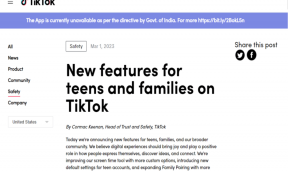Как удалить группу чата Teams
Разное / / July 29, 2023
Microsoft Teams — это мощное коммуникационное приложение, обеспечивающее бесперебойную совместную работу членов команды. Однако из-за множества функций, предлагаемых платформой, легко заблудиться при выполнении определенных действий, таких как удаление группы чата. Чтобы упростить вам задачу, в этой статье мы расскажем, как эффективно удалить группу чата в Microsoft Teams.

Оглавление
Как удалить группу чата Teams
В Microsoft Teams добиться аккуратного и организованного рабочего пространства можно, удалив старые группы чата. Если вы не уверены, узнайте, как удалить группу чата Teams ниже.
Чтобы удалить группу чата, выполните следующие действия:
1. Первый, найти чат вы хотите удалить из списка чатов.
2. Наведите курсор на чат, который хотите удалить, и нажмите три горизонтальные точки.

3. Из представленных вариантов выберите Удалить чат.
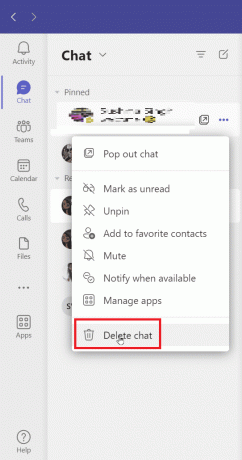
4. Появится меню подтверждения. Нажмите на Удалить для успешного удаления чата.

Читайте также:Как пометить всех в групповом чате Teams
Что происходит, когда вы удаляете группу Microsoft Team Chat?
Когда вы избавляетесь от группы чата Microsoft Team, чат будет удален из вашего списка чатов. Однако важно отметить, что другие участники группы чата по-прежнему смогут видеть чат даже после того, как вы его удалили. Им сообщат, что вы вышли из группы, но не узнают, что вы ее удалили.
Как удалить сообщение в групповом чате Teams
Легко удалить сообщение из группового чата, которое вы отправили по незнанию или по ошибке. Чтобы удалить сообщение, выполните следующие действия:
1. Откройте групповой чат в Приложение MS Teams в котором вы хотите удалить сообщение.
2. Сейчас, нажмите и удерживайте сообщение который вы хотите удалить.
3. Наконец, нажмите на Удаленное сообщение.

Как удалить историю группового чата Teams
Чтобы удалить историю группового чата Teams, вы можете использовать политику хранения платформы. Для этого:
Примечание: Чтобы получить доступ к этим функциям, вам необходимо начать бесплатную 90-дневную пробную версию решений Microsoft Purview.
1. Сначала перейдите к Портал соответствия Microsoft Purview.

2. Теперь выберите Управление жизненным циклом данных на левой панели и нажмите на Политики хранения вкладка
3. Затем включите Командный чат и нажмите на Кнопка редактирования чтобы добавить пользователя или групповой чат, которого вы хотите включить.
4. Теперь выберите Удалить элементы автоматически вариант.
Наконец, просмотрите и завершите процесс, чтобы сохранить изменения.
Почему я не могу выйти из команды в Microsoft Teams?
Если вы не можете выйти из команды в Microsoft Teams, рассмотрите следующие возможности:
- Использование студенческой версии: Если вы используете студенческую версию Microsoft Teams, некоторые ограничения могут помешать вам покинуть команду.
- Последний человек и владелец команды: Если вы последний человек в команде и назначены владельцем команды, вы не можете покинуть команду, не удалив ее полностью.
Мы надеемся, что эта статья помогла вам сориентироваться в как удалить группу чата команды эффективно. Если у вас есть какие-либо дополнительные предложения или вопросы, пожалуйста, не стесняйтесь оставлять их в разделе комментариев ниже.
Генри — опытный технический писатель, стремящийся сделать сложные технологические темы доступными для обычных читателей. Обладая более чем десятилетним опытом работы в технологической отрасли, Генри стал надежным источником информации для своих читателей.